- Beranda
- Komunitas
- Entertainment
- The Lounge
Ini Dia 10 Fitur Unik yang Tersembunyi di iOS 7
TS
mcshabry
Ini Dia 10 Fitur Unik yang Tersembunyi di iOS 7
Quote:
Quote:

Quote:
iOS 7adalah buah karya Apple dengan ubahan desain paling fenomenal hingga saat ini. Meski demikian, hingga kini iOS 7 masih memiliki sejumlah bug sehingga masih perlu banyak penyempurnaan pada versi update berikutnya.
Walaupun belum dapat dikatakan sempurna, tapi tahukah Anda ternyata banyak fitur unik yang tersembunyi di iOS 7?
Ingin tahu apa saja fitur-fitur unik ini? Silakan simak di halaman selanjutnya.
Walaupun belum dapat dikatakan sempurna, tapi tahukah Anda ternyata banyak fitur unik yang tersembunyi di iOS 7?
Ingin tahu apa saja fitur-fitur unik ini? Silakan simak di halaman selanjutnya.
Quote:
Spoiler for show1:
Quote:
1. Mengaktifkan Motion Sensing Control
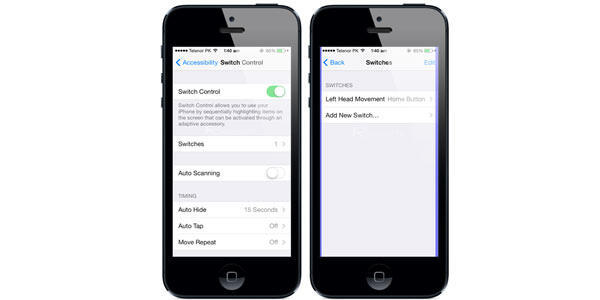
OS 7 memungkinkan Anda untuk mengaktifkan Siri atau bahkan menekan tombol Home dengan hanya memiringkan kepala Anda ke samping, atau meluncurkan Notification Center hanya dengan memiringkan kepala ke kiri.
Untuk mengaktifkan fitur unik ini, masuk ke Settings > General > Accessibility > Switch Control dan aktifkan opsi yang ada. Lalu masuk ke Switches dan atur Switches untuk melakukan berbagai perilaku yang berbeda.
Untuk mengaktifkan fitur unik ini, masuk ke Settings > General > Accessibility > Switch Control dan aktifkan opsi yang ada. Lalu masuk ke Switches dan atur Switches untuk melakukan berbagai perilaku yang berbeda.
Quote:
Spoiler for Show2:
Quote:
2. Atur ketebalan dan ubah seluruh ukuran huruf
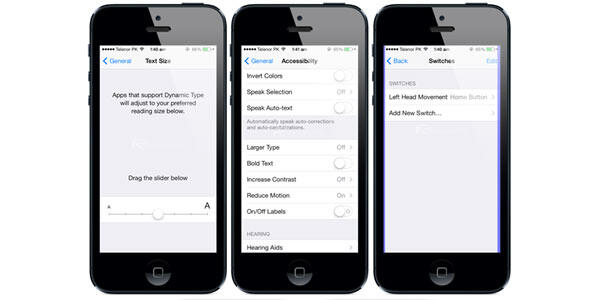
Jika Anda tidak suka dengan font bawaan iOS 7 atau ukurannya, masuk ke Settings > General > Accessibility > lalu aktifkan Bold Text untuk mengubah ketebalannya.
Kemudian masuk ke Settings > General > Text Size dan atur ukuran huruf yang diinginkan yang akan merubah seluruh ukuran huruf pada sistem.
Kemudian masuk ke Settings > General > Text Size dan atur ukuran huruf yang diinginkan yang akan merubah seluruh ukuran huruf pada sistem.
Quote:
Spoiler for Show3:
Quote:
3.Melihat tempat yang sering dikunjungi di Maps
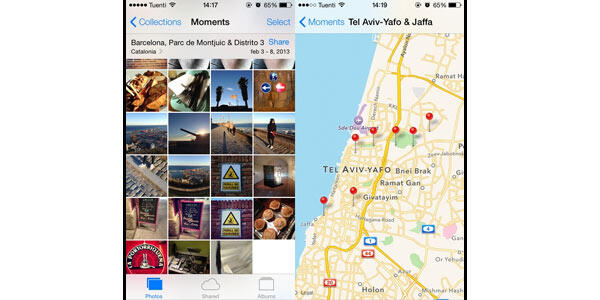
Jika bertanya bagaimana cara untuk melihat tempat favorit Anda atau yang sering dikunjungi di Maps, ada cara mudah untuk mengetahuinya.
Masuk ke Settings > Privacy > Location Services > System Services > Frequent Locations. Kemudian aktifkan fitur ini.
Namun, perhatikan pemakaiannya karena akan menyedot baterai dan kuota internet Anda.
Quote:
Spoiler for Show4:
Quote:
4.Menampilkan Waktu di Pesan
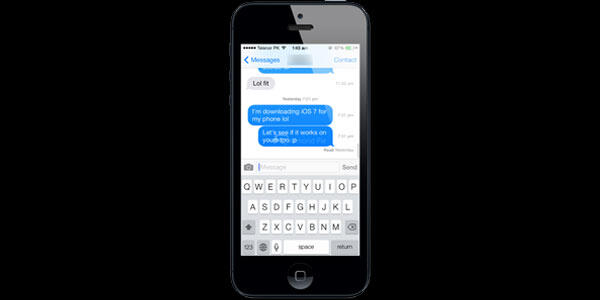
Untuk menampilkan fitur ini, buka trit percakapan lalu lakukan swipe dari kanan ke kiri sambil menekan jari Anda pada layar.
Ini akan mengaktifkan atau menampilkan semua waktu pesan yang dikirim dan diterima pada layar.
Quote:
Spoiler for Show5:
Quote:
5.Aktif atau nonaktifkan sistem melalui Siri
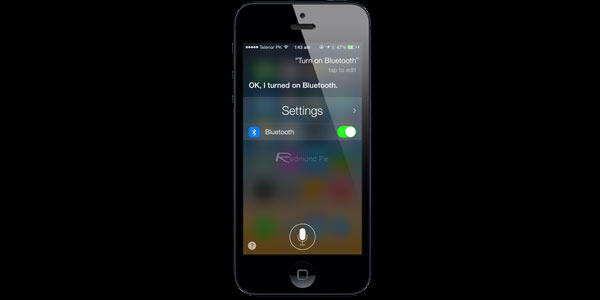
Siri mendapatkan perbaikan cukup banyak di iOS 7. Hanya tekan dan tahan tombol Home untuk meluncurkan Siri kemudian katakan fitur yang ingin diaktif atau nonaktifkan, misalnya 'turn Wi-Fi on!' dan Siri akan melakukannya untuk Anda
Quote:
Spoiler for Show6:
Quote:
6.Memperbarui aplikasi di latar belakang
[CENTER]
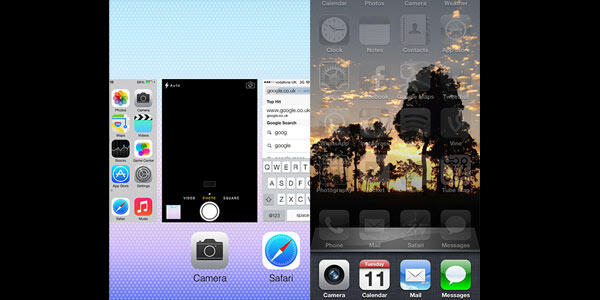
Jika Anda malas memperbarui aplikasi secara manual, masuk ke Settings > General > pilih Background App Refresh. Kemudian, aktifkan semua aplikasi yang Anda ingin perbarui secara otomatis di latar belakang.
Karena fitur ini akan menguras pemakaian baterai dengan cepat, pilihlah aplikasi yang benar-benar penting saja.
Quote:
Spoiler for Show7:
Quote:
7. Aktif atau nonaktifkan Control Center
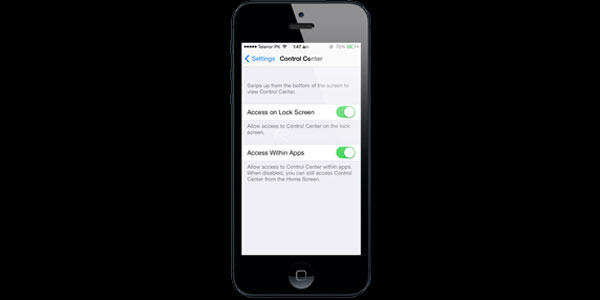
Cegah pengaktifan Control Center yang sering muncul tidak sengaja pada kunci layar atau aplikasi tertentu dengan menonaktifkan fitur ini.
Masuk ke Settings > Control Center untuk mengaktifkan atau menonaktifkan aksesnya.
Quote:
Spoiler for Show8:
8.Aplikasi tak terbatas di folder
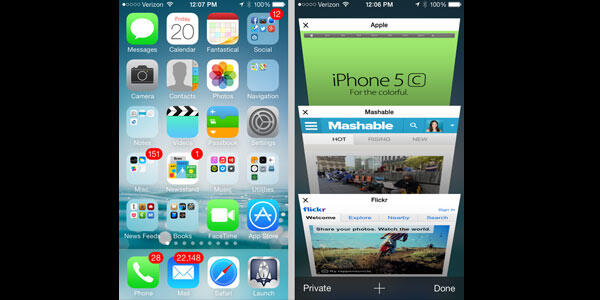
Home Screen di iOS 7 memungkinkan Anda untuk memasukkan jumlah aplikasi tidak terbatas ke dalam folder yang dibuat oleh pengguna. Ini adalah cara terbaik agar Home Screen Anda tetap terlihat rapi
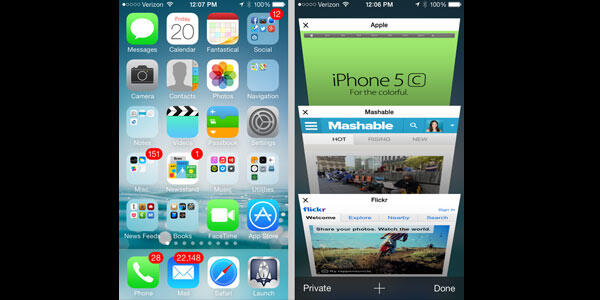
Home Screen di iOS 7 memungkinkan Anda untuk memasukkan jumlah aplikasi tidak terbatas ke dalam folder yang dibuat oleh pengguna. Ini adalah cara terbaik agar Home Screen Anda tetap terlihat rapi
Quote:
Spoiler for Show9:
9. Lihat semua media di pesan dalam satu tempat
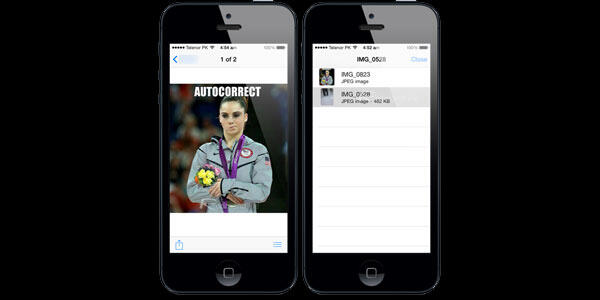
Anda bisa melihat file media yang tersebar di pesan kemudian menyimpannya di satu tempat dengan menggunakan fitur ini.
Caranya adalah dengan menekan foto atau video terakhir yang diterima, lalu tekan tombol List View.
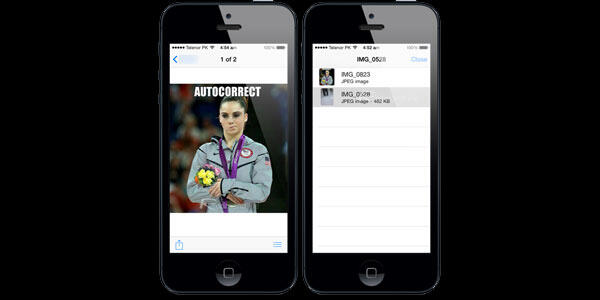
Anda bisa melihat file media yang tersebar di pesan kemudian menyimpannya di satu tempat dengan menggunakan fitur ini.
Caranya adalah dengan menekan foto atau video terakhir yang diterima, lalu tekan tombol List View.
[URL="http://m.inilah..com/read/detail/2031764/Ini-Dia-10-Fitur-Unik-yang-Tersembunyi-di-iOS-7"]sumber[/URL]
Diubah oleh mcshabry 24-09-2013 23:53
0
2.4K
Kutip
27
Balasan
Komentar yang asik ya
Urutan
Terbaru
Terlama
Komentar yang asik ya
Komunitas Pilihan